iPad ciągle się zawiesza? Jak naprawić?
iPad to świetne urządzenie zarówno do pracy, jak i zabawy. Jednak najbardziej irytujące jest zamrożenie iPada – zwłaszcza, gdy robisz coś ważnego. Istnieje wiele powodów, dla których iPad stale się zawiesza. Na szczęście istnieje niezwykle łatwy sposób na naprawienie zamrożonego iPada.
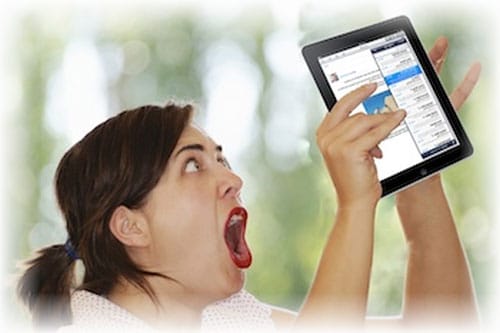
- Część 1: Dlaczego mój iPad ciągle się zawiesza?
- Część 2: Mój iPad ciągle się zawiesza: jak to naprawić
- Część 3: Jak zapobiec zamarzaniu iPada?
Część 1: Dlaczego mój iPad ciągle się zawiesza?
To normalne, że od czasu do czasu każde urządzenie blokuje się. Jeśli jednak dzieje się to dość regularnie, mogą wystąpić poważne problemy z iPadem. Oto niektóre z możliwych przyczyn:
- Aplikacje są budowane różnie od siebie. Jeśli masz uruchomionych kilka aplikacji, mogą one ze sobą nie współpracować. iPad zawiesza się, gdy aplikacje są uszkodzone lub zawierają błędy, które zakłócają działanie systemu iOS w całości.
- Nie masz najnowszej wersji iOS działającej na iPadzie lub jest ona uszkodzona przez złe aplikacje.
- Niedawno zmieniłeś ustawienia iPada i nie działa on dobrze z Twoimi aplikacjami i/lub systemem operacyjnym.
- Jest zbyt gorący, by funkcjonować – zamiast tego ma swoje zasoby pracujące nad utrzymaniem chłodu.
Część 2: Mój iPad ciągle się zawiesza: jak to naprawić
Aby odblokować iPada, pobierz i zainstaluj Wondershare DrFoneTool na swoim komputerze. DrFoneTool – Naprawa systemu jest jednym z pierwszych narzędzi do odzyskiwania systemu iPhone’a i iPada. Zapewnia użytkownikom różne narzędzia do rozwiązań, które pozwalają użytkownikom odzyskać utracone dane i naprawić urządzenia z systemem iOS, które nie działają poprawnie.

DrFoneTool – Naprawa systemu
Niesamowite narzędzie do naprawy zamrożonego iPada!
- Napraw różne problemy z systemem iOS, takie jak zamrożony ekran, tryb odzyskiwania, białe logo Apple, czarny ekran, pętla na początku itp.
- Napraw tylko zamrożonego iPada do normy, bez utraty danych.
- Naprawia inne błędy iPhone’a i błędy iTunes, takie jak Błąd iTunes 4013, błąd 14, Błąd iTunes 27I więcej.
- Działa ze wszystkimi modelami iPhone’a, iPada i iPoda touch.
DrFoneTool to świetne oprogramowanie, które jest łatwe w użyciu, nawet jeśli masz minimalną znajomość technologii. Zawiera szczegółowe instrukcje krok po kroku, dzięki którym możesz samodzielnie naprawić iPhone’a. Nie wierz mi? Sam zobacz.
Kroki, aby naprawić zamrożony iPad przez DrFoneTool
Krok 1: Wybierz operację „Naprawa systemu”
uruchom DrFoneTool i wybierz Naprawa systemu z głównego interfejsu.

Za pomocą kabla USB nawiąż połączenie między zamrożonym iPadem a komputerem. Oprogramowanie automatycznie wykryje Twój telefon. Kliknij „Tryb standardowy” lub „Tryb zaawansowany”.

Krok 2: Pobierz odpowiednie oprogramowanie
Zamarznięty iPad można naprawić za pomocą odpowiedniego oprogramowania układowego na urządzeniu z systemem iOS. W oparciu o model Twojego iPada oprogramowanie jest w stanie pobrać dla Ciebie najlepszą wersję. Kliknij przycisk „Start”, aby rozpocząć pobieranie wymaganego oprogramowania.

Krok 3: Naprawianie iOS do normy
Oprogramowanie rozpocznie pracę nad odblokowaniem iPada po zakończeniu pobierania. Naprawa systemu iOS zajmuje szybkie 10 minut, aby mógł normalnie działać. Oprogramowanie powiadomi Cię, gdy zakończy się naprawianie zamrożonego iPada.

Chociaż istnieją inne sposoby rozwiązania problemu z zamrożonym iPadem, są one w większości krótkoterminowe i bardziej przypominają bandaże. Nie rozwiązuje pierwotnej przyczyny problemu. Wondershare DrFoneTool to najłatwiejszy i najszybszy sposób, aby pomóc Ci rozwiązać problem na dłuższą metę. Jest to najlepszy sposób na przywrócenie iPada do oryginalnych ustawień i warunków bez utraty istniejących danych. Zwróć uwagę, że wszelkie modyfikacje (jailbreak i odblokowanie), które wprowadziłeś na iPadzie, zostaną cofnięte. Jeśli nadal regularnie napotykasz ten problem, może on być poważniejszy niż przeciętny problem. W takim przypadku musisz odwiedzić sklep Apple.
Część 3: Jak zapobiec zamarzaniu iPada?
Teraz, gdy iPad działa poprawnie, najlepiej jest zapobiec ponownemu zamrożeniu iPada. Oto kilka wskazówek, które możesz zrobić, aby uniknąć zamrażania iPada:
- Pobieraj aplikacje tylko z renomowanych źródeł i prawdopodobnie najlepiej jest pobierać je z AppStore, aby nie doznać przykrych niespodzianek.
- Zaktualizuj system iOS i aplikacje, gdy pojawi się powiadomienie o aktualizacji. Ma to na celu zapewnienie, że wszystko będzie działać tak, jak powinno.
- Unikaj używania iPada podczas ładowania. Używanie go w tym czasie spowoduje jego przegrzanie.
- Unikaj uruchamiania wielu aplikacji w tle. Zamknij wszystkie aplikacje, których nie używasz, aby system skoncentrował się tylko na tej, której aktualnie używasz. Upewnij się, że iPad ma miejsce na cyrkulację gorącego powietrza, więc unikaj umieszczania iPada na łóżku, poduszce lub sofie.
iPad zawiesza się dość często, dlatego powinieneś wiedzieć, dlaczego tak się dzieje i jak możesz go naprawić bez odwiedzania sklepu Apple. Niestety, jeśli Twój iPad nie może przełamać nałogu, będziesz musiał zorganizować wycieczkę do najbliższego, ponieważ może to być coś związanego ze sprzętem, co jest trudne do naprawienia bez utraty gwarancji.
Ostatnie Artykuły:

